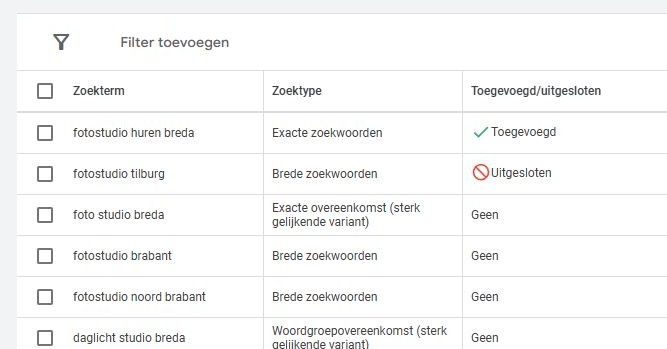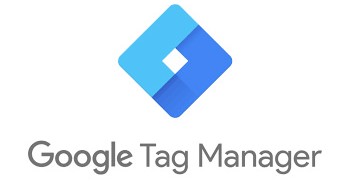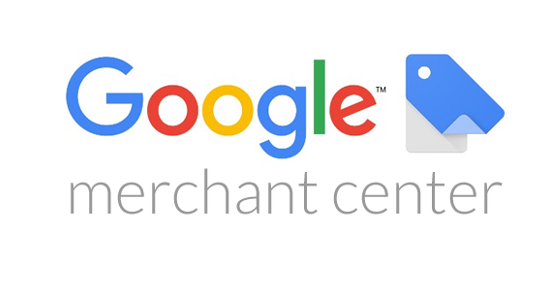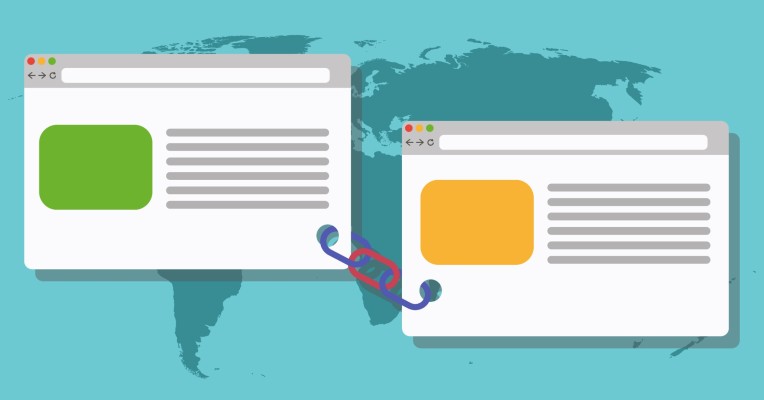Handleiding: WhatsApp Zakelijk Gebruiken (óók met een vast nummer)
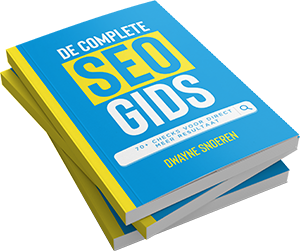
Download jouw gratis SEO checklist!
70+ checks voor direct meer resultaat uit je SEO
- Direct gratis in je mailbox
- Mis niets en blijf op de hoogte van de laatste ontwikkelingen
- Direct toepasbare SEO tips
Wat is WhatsApp zakelijk?
WhatsApp zakelijk (of WhatsApp Business) is in feite hetzelfde programma als voor de particulieren markt. Met WhatsApp zakelijk heb je een aantal uitbreiden waardoor je bijvoorbeeld een vast telefoonnummer kunt gebruiken in plaats van een 06-nummer. Ook kun je openingstijden, adres, website en e-mailadres toevoegen in de zakelijke variant.
Voordelen van WhatsApp zakelijk gebruiken
Enkele voordelen om WhatsApp zakelijk te gaan gebruiken zijn bijvoorbeeld dat je contacten en gesprekken helemaal kunt scheiden van je privé gesprekken. Ook kun je de app eventueel op een andere telefoon installeren zodat je hem weg kunt leggen als je niet aan het werk bent.
- Zakelijk en privé meer gescheiden houden
- Eén overzicht van al je zakelijke gesprekken
- Het is voor klanten heel laagdrempelig om contact op te nemen met vragen over je producten of diensten (dit kan ook een nadeel zijn als je veel support vragen krijgt)
Hoe gebruik je WhatsApp zakelijk en verifieer je een telefoonnummer?
Om WhatsApp zakelijk op je telefoon of PC te kunnen gebruiken moet je eerst het telefoonnummer dat je wilt gebruiken verifiëren. Om dit te doen heb je altijd een smartphone nodig met hierop de app: "WhatsApp Business". Deze kun je gratis downloaden in de Play Store van Google of App store van Apple.
Als je de app opstart krijg je een aantal vragen, zo kun je je huidige nummer van je telefoon gebruiken of een ander nummer gebruiken. Door de optie: "Gebruik een ander nummer" aan te klikken kun je ook je vaste telefoonnummer verifiëren voor WhatsApp zakelijk. Als het niet lukt om met dit nummer een SMS te ontvangen kun je kiezen voor de: "Bel mij" functie. Vervolgens wordt je gebeld op het nummer dat je wilt verifiëren en krijg je de verificatie code te horen die je kunt gebruiken om je vaste zakelijke nummer te verifiëren.
Zodra je nummer is bevestigd kun je informatie over je bedrijf invullen. Denk aan een profielfoto, website, e-mailadres en openingstijden.
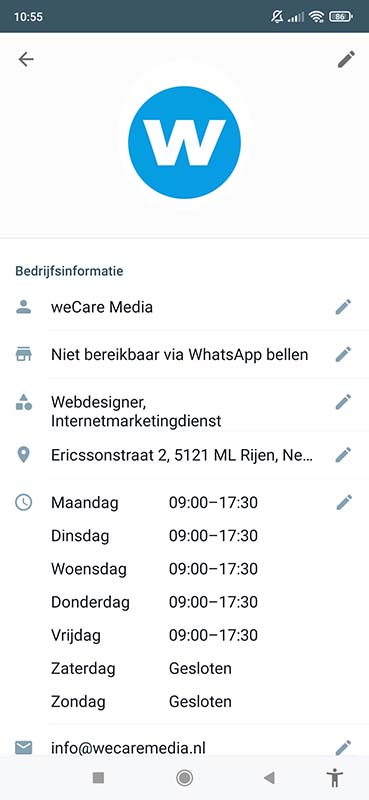
* Bedrijfsgegevens WhatsApp zakelijk op je smartphone
WhatsApp zakelijk op je PC gebruiken
Je kunt op meerdere manieren WhatsApp gebruiken op je PC, namelijk via de website: https://web.whatsapp.com/ of door het programma WhatsApp te downloaden op je computer, dit kun je doen door naar deze link te gaan. De werkwijze van beide methoden is vrijwel identiek.
- Open WhatsApp op je computer of ga naar web.whatsapp.com
- Open WhatsApp Business op je telefoon en klik vervolgens rechts bovenin naast het zoeken op de drie puntjes.
- Klik vervolgens op: "Gekoppelde apparaten" en daarna op: "Een apparaat koppelen".
- Scan met je telefoon de QR-code op de website van WhatsApp of het programma op je computer.
- Je bent klaar om WhatsApp op je computer te gebruiken!
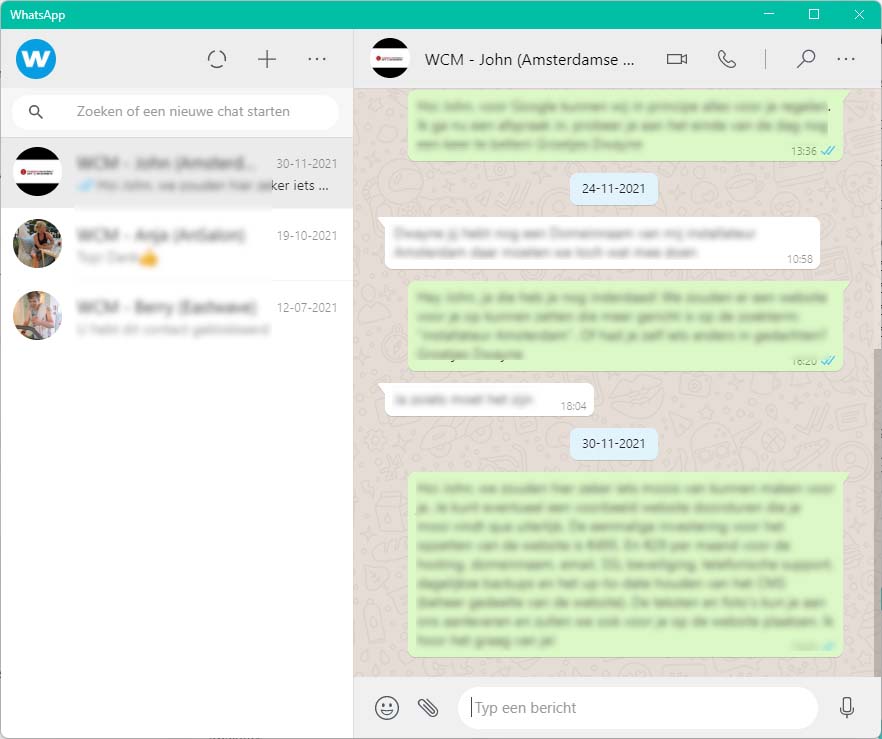
* Voorbeeld WhatsApp zakelijk op de PC
Meerdere gebruikers op hetzelfde nummer
Je kunt met WhatsApp Business gebruik maken van 1 smartphone waarmee je het nummer verifieerd en daarna op maximaal 4 computers tegelijk gebruiken.
Tip: Je kunt WhatsApp Business én de normale versie van WhatsApp tegelijk op dezelfde telefoon installeren en gebruiken!
-
 Dwayne Snoeren
Dwayne Snoeren
- Gepubliceerd op: 28-12-2021
Klaar om te groeien?
Neem vrijblijvend telefonisch contact met ons op via: 085 - 303 81 81